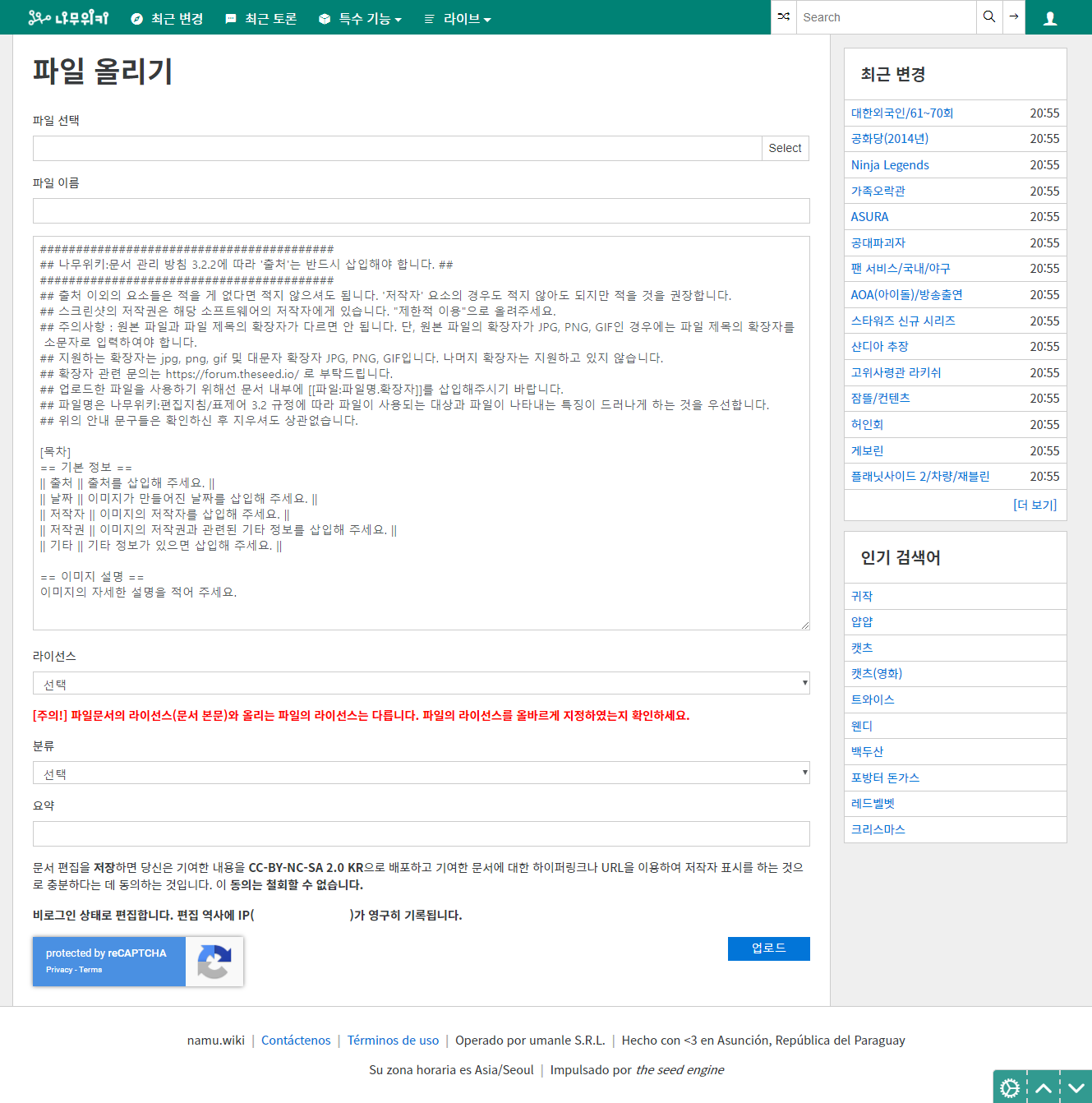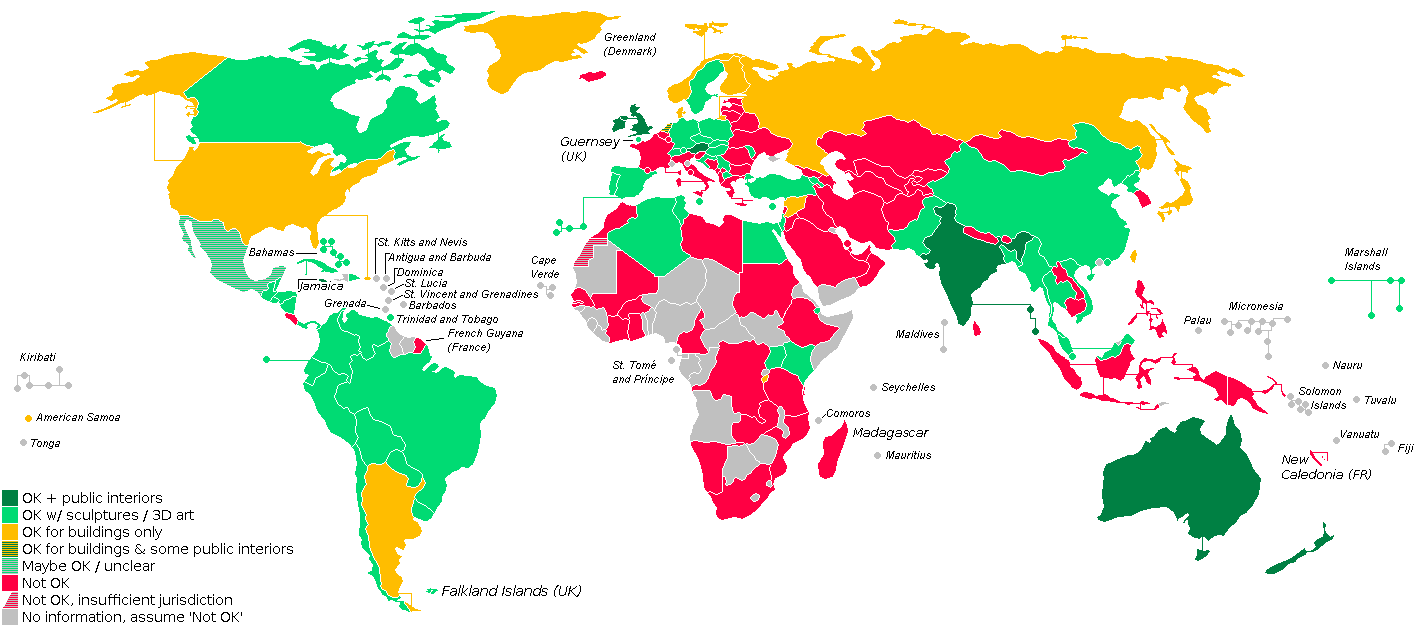이 문서는 r20240101판에서 저장되지 않은 문서입니다.
자동으로 r20200302판 문서를 읽어왔습니다.
자동으로 r20200302판 문서를 읽어왔습니다.
나무위키:기능 도움말
덤프버전 : r20200302
1. 메뉴 바[편집]
1.1. 최근 변경[편집]
나침반(최근 변경) 버튼을 누르면, 다음과 같은 화면이 나타날 것입니다.
- 문서의 글자 수가 늘면 +초록색, 동일하다면 회색, 줄어들면 -빨간색으로 표시됩니다.
- 예) +10 / 0 / -10
- 문서명 아래에 있는 문구는 수정 사항 요약입니다. 자신이 수정한 내용을 간략하게 요약하는 용도로 쓰입니다.
- 전체
- 최근 수정된 문서를 200개까지 볼 수 있습니다.
- 최근 변경내역 페이지의 기본값입니다.
- 새 문서
- 삭제
- 이동
- 최근 30일간 이름이 바뀐 문서를 볼 수 있습니다.
- 계정이 생긴 지 15일이 지나지 않았거나 편집 권한이 없는 위키러는 이동 기능을 이용하실 수 없습니다. 이 경우 문의 게시판에서 문서 이동 요청을 하면 됩니다.
- 일반 이용자는 일부 이동제한 문서를 제외하고 문서 이동 기능을 사용할 수 있습니다. 문서 오른쪽 위의 편집 버튼을 클릭하신 뒤 이동 버튼을 누르시면 됩니다.
- 되돌림
- 최근 특정 리비젼으로 내용을 되돌린 문서를 200개까지 볼 수 있습니다.
- 문서의 우측 상단의 역사 버튼을 클릭한 뒤, 원하는 버전(리비젼)의 우측 버튼 중 이 리비젼으로 되돌리기 버튼을 클릭하시면 됩니다.
1.2. 최근 토론[편집]
네모 말풍선(최근 토론) 버튼을 누르면, 다음과 같은 화면이 나타날 것입니다.
- '토론 이름(문서 이름)' 구성을 취하고 있습니다. 토론 이름을 누르면 그 토론으로 넘어가며 문서 이름을 누르면 그 문서에서 현재 벌어지는 토론의 목록을 볼 수 있습니다.
- 수정 시간은 마지막으로 의견이 등록된 시간입니다.
- 단축키는 D입니다.
1.3. 특수 기능[편집]
나무위키의 특수 기능을 보여 줍니다.
- 게시판
- 나무위키 사용자들의 각종 문의, 신고 등 여러 가지 요청들을 처리하는 곳입니다. 자세한 내용은 나무위키:게시판 문서를 참조하시기 바랍니다.
- 작성이 필요한 문서
- 역링크는 존재하나 아직 작성이 되지 않은 문서 목록입니다.
- 고립된 문서
- 나무위키:대문에서 링크로 도달할 수 없는 문서로, 역링크가 없거나 자기들끼리만 링크가 되어 있는 경우입니다.
- 편집된 지 오래된 문서
- 말 그대로 편집된 지 오래된 문서의 목록입니다. 단, 리다이렉트는 제외됩니다.
- 내용이 짧은·긴 문서
- 나무위키에서 내용이 제일 짧은/긴 문서들의 목록입니다.
- 차단 내역
- IP 또는 사용자의 차단 및 해제 내역과, 권한 부여 및 회수 내역을 보여줍니다.
- RandomPage
- 임의의 문서 20개를 표시합니다.
- 파일 올리기
- 이에 대한 내용은 여기를 참조하시기 바랍니다.
- 라이선스
- 나무위키의 엔진과 사이트 제작에 있어서 개발자가 사용한 오픈 소스 콘텐츠들의 목록입니다.
1.4. 라이브[편집]
umanle S.R.L.이 운영하는 나무위키에서 독립된 서비스로, 영리 목적 커뮤니티 서비스입니다. 자세한 설명은 나무라이브 문서를 참조하시기 바랍니다.
1.5. 랜덤 문서[편집]
- 임의의 문서로 이동하는 기능입니다.
- 단축키는 A입니다.
1.6. 검색창[편집]
- 대소문자 구분 없이 원하는 문서를 검색하는 기능입니다.
- Enter 키를 누른 경우, 검색어와 관련이 있는 문서가 존재한다면 이동을 수행하고 없다면 검색을 수행합니다.
- 검색어 앞뒤에 "큰따옴표"를 붙여서 검색어와 정확하게 일치하는 문서를 찾을 수 있습니다.
- 검색
- 검색어의 문서 작성 여부와 상관없이 검색합니다.
- 이동
- 검색어와 일치하는 문서이거나 검색어가 어떤 문서의 리다이렉트인 경우 그 문서로 이동합니다. 이때 문서가 존재하지 않는 경우 새로 작성할 수 있습니다.
1.7. 사람 모양[편집]
- 로그인과 개인 페이지에 관련된 기능입니다.
- 클릭하면 하단의 바를 통해 기능을 이용할 수 있습니다. 스킨 설정은 로그인 유저가 아니라도 가능합니다.
- 로그인 유저의 경우는 밑에 설명할 그라바타를 설정해서 모양을 변경 가능합니다.
- 스킨 설정
- 자세한 설명은 나무위키:스킨 설정 도움말 문서를 참조하시기 바랍니다.
- 어두운·밝은 화면으로
- 밝은 화면 또는 어두운 화면으로 전환할 수 있습니다.
- 내 정보
- 자신이 나무위키에 가입할 때 등록한 이메일 주소를 볼 수 있으며 비밀번호를 변경할 수 있습니다.
- 내 사용자 문서
- 자신과 운영진만이 편집할 수 있는 문서입니다. 자세한 설명은 이 문서를 참조해 주세요.
- 내 문서·토론 기여 목록
- 자신이 최근 30일 간 기여한 문서의 목록과 참여한 토론의 목록을 확인할 수 있습니다.
- 로그아웃(로그인)
- 로그아웃이나 로그인을 할 수 있습니다. 아직 계정이 없으신 분들은 여기서 계정을 만드실 수 있습니다.
1.8. 프로필 사진[편집]
- 나무위키에서는 프로필 사진을 직접 업로드할 수 없으며, Gravatar를 통해서만 지원합니다.
- 프로필 사진은 나무위키의 다른 유저들이 볼 수 없으며, 자신만 볼 수 있습니다.
- Gravatar에서 프로필 이미지를 설정하지 않았다면 Gravatar에서 자동으로 생성한 이미지로 변경됩니다.
- 본인의 Gravatar를 변경하고 싶다면 이곳을 확인해주세요.
1.9. 차단[편집]
편집창에 편집을 하고 저장을 눌렀는데 윗쪽에 붉은 경고문이 뜨며 저장이 안 되거나, 토론창에서 댓글 달기를 눌렀는데 메시지가 뜨며 발언이 안되면 차단된 것입니다.
갑자기 활동할 수 없다고 해서 새로 계정을 만드는 행위는 차단 회피로 판단되어 차단 기한이 더 늘어날 수 있습니다.
차단된 사용자의 사용자 문서에는 차단 사유 링크가 첨부된 틀이 부착되어 있습니다. 이 링크를 통해 본인이 차단된 사유를 알 수 있습니다. 차단사유를 잘 모르겠거나 이의가 있는 경우 나무위키:소명 도움말을 참고해주세요.
2. 사이드 바[편집]
- PC 환경에서 우측에 표시됩니다.
- 최근 변경은 최근 수정된 15개의 문서를 수정 시작과 함께 표시합니다. 30초 간격으로 갱신됩니다.
- 인기 검색어는 나무위키에서 실시간으로 검색량이 가장 많은 상위 10개 문서를 표시합니다.
3. 우측 상단 메뉴[편집]
- 문서 우측 상단에서 확인할 수 있는 메뉴입니다.
- 기본적으로 역링크, 토론, 편집, 역사를 선택할 수 있으며, 편집 버튼을 클릭하면 삭제메뉴와 이동메뉴를 선택할 수 있습니다.
- 내 문서함 (북마크 지정/해제)
- 나무위키에 2018년 9월 20일에 새롭게 추가된 기능입니다. 자신이 기여하고 싶거나 주로 기여하는, 또는 관심 있는 문서에 쉽게 접근할 수 있게 하는 기능이라고 할 수 있으며 로그인 사용자만 이용할 수 있습니다.[1]
- 원하는 문서의 상단에 있는 별표를 누르면 그 문서가 내 문서함에 추가되며 일반 문서는 물론 리다이렉트, 사용자 문서도 가능합니다. 우측 상단 메뉴에서 '내 문서함'을 누르면 추가한 문서들을 볼 수 있습니다. 문서 목록은 최근에 편집된 순서대로 정리됩니다.
- 비로그인 상태에서 별표를 누르면 로그인 화면으로 이동하며, 로그인한 계정의 문서함에 이미 해당 문서가 있으면 'already_starred_document' 오류가 발생합니다.
- 역링크
- 현재 문서로 오는 링크가 있는 문서들을 숫자 순, 알파벳 순, 가나다 순으로 보여줍니다.
- 2016년 10월 역링크에 분류 기능이 추가되었습니다. 역링크 기능 내의 '이름공간' 옆에 있는 두 개의 탭으로 사용할 수 있습니다.
- 좌측 탭을 눌러서 '문서', '틀', '파일', '사용자', '나무위키' 중에서 하나를 선택하여 현재 문서로 오는 링크가 있는 문서들을 종류별로 확인할 수 있습니다.
- 우측 탭을 눌러서 '(전체)', 'link', 'file', 'include', 'redirect' 중에서 하나를 선택하여 현재 문서로 오는 링크가 있는 문서들이 어떠한 형식으로 삽입되었는지, 또는 이 문서의 역링크(리다이렉트)가 무엇인지 확인할 수 있습니다.
- 자신이 원하는 대로 분류 기준을 선택한 뒤 '제출' 버튼을 누르면 원하는 종류의 문서를 확인할 수 있습니다.
- 토론
- 문서의 개별 토론을 보여줍니다. 토론할 때 필요한 기본적인 지식은 나무위키:토론 도움말 문서를 참조하십시오.
- 편집
- 문서를 편집합니다. 편집하는 방법은 나무위키:편집 도움말과 나무위키:문법 도움말 문서를 참조하시기 바랍니다.
- 역사
- 문서의 수정 내역을 보여줍니다. 그렇기에 문서가 만들어졌을 당시의 모습과 그 문서가 편집되기 이전에 과거 모습을 볼 수 있습니다. 또한, 누가 문서의 어느 부분을 편집한 사실도 알 수 있어 저작권 관련 확인에 유용합니다.
- ACL
- 현재 적용되어 있는 문서의 권한을 보여줍니다. 문서 편집, 삭제, 이동, 토론, 편집 요청 등의 권한이 있습니다. 규칙이 존재하지 않는 권한은 이름공간 ACL이 적용됩니다. 자세한 내용은 ACL 문서를 참고하십시오.
- 삭제
- 이동
- 편집 모드 시에만 나타나는 버튼입니다.
- 문서의 제목을 변경하고 이동될 문서의 편집 내역을 내용과 함께 변경한 문서로 옮깁니다.
- 이동 사유를 적지 않으면 이동이 불가능합니다.
- 문서명 변경을 위해 원문서를 삭제한 후 새 문서에 내용을 복사해 붙여 넣는 행위(문서 삭제식 이동)는 CCL을 위반하는 행위이기 때문에 나무위키에서 규정 위반입니다. 문서 일부나, 문단을 분리해야 하는 경우를 제외하고는 문서 이동 기능을 사용하여 주십시오.[2]
- 잦은 반달 때문에 2016년 1월 3일 기준으로는 가입 후 15일이 지난 로그인 사용자만 이용 가능한 상태입니다. 가입한 지 15일이 지나지 않으셨거나 비로그인 상태에서 문서 이동을 하고자 하실 경우 문의 게시판에 문서 이동 대행 요청을 해 주시기를 바랍니다.
4. 이미지 업로드[편집]
나무위키의 이미지 업로드 기능에 대한 설명입니다. 나무위키에서 이미지를 업로드하는 방법은 다음과 같습니다.
- 나무위키 상단 메뉴의 '특수 기능' → '파일 올리기'를 선택합니다. 바로 가기
3. '파일 선택' 항목의 'Select' 버튼을 눌러 원하는 이미지를 선택합니다. 선택 후 문서 본문에 이미지에 대한 정보 기입(출처 필수) → '라이선스' 항목 확인 → '분류' 항목에서 이미지가 속한 적절한 분류 선택 → 필요하면 '요약' 항목 기입 → '올리기' 버튼을 누르면 이미지가 업로드됩니다.
- 파일 선택
- 파일 이름
- 파일의 이름을 수정합니다. 수정하지 않을 경우 원본 파일의 이름이 그대로 적용됩니다.
- 원본 파일과 파일 제목의 확장자가 다르면 안 됩니다. 또한 확장자가 대문자여선 안 됩니다.
- 파일명에 한글이 들어가면 업로드가 안 될 수 있습니다.
- 파일의 이름은 편집지침을 따라주세요.
- 기본 정보
- 이미지의 기본 정보를 작성하는 곳입니다.
- 출처
- 이미지가 어디서 왔는지를 쓰는 곳입니다.
- 날짜
- 이미지가 제작된 날짜를 쓰는 곳입니다.
- 모르는 경우 적지 않으셔도 됩니다.
- 저작자
- 이미지를 제작한 사람의 이름을 쓰는 곳입니다.
- 저작권
- 기타
- 이미지와 관련된 기타 정보를 쓰는 곳입니다.
- 라이선스
- 분류
- 해당 이미지가 속하는 분류를 선택하는 곳입니다.
- 반드시 선택해야 하며, 선택 시 해당 분류가 자동으로 적용됩니다.
4.1. 이미지 붙여넣기[편집]
- 이미지 삽입에 관해서는 문법 도움말의 7번째 문단을 참고하시기 바랍니다.
4.2. 이미지 라이선스[편집]
- 나무위키 이미지 업로드의 라이선스 선택 기능에 대한 설명입니다.
- 퍼블릭 도메인
- 퍼블릭 도메인으로 배포되는 이미지는 저작권이 소멸하였거나, 권리자가 저작권을 포기한 이미지입니다.
- CC0
- 크리에이티브 커먼즈 CC0 1.0 보편적 퍼블릭 도메인 기증으로 배포된 이미지는 권리자가 저작권과 저작인격권[5]을 포기한 이미지입니다.
- 당신의 이미지에 대해 저작권과 저작인격권을 포기하고 싶지 않으시다면, 절대로 CC0이나 퍼블릭 도메인 선언을 하지 마세요.
- 저작권을 포기한 이미지의 저작자가 "CC0으로 배포한다" 또는 "저작인격권을 포기한다"라고 말하지 않은 경우 PD-self / PD-author 틀을 적용하세요.
- 기타 퍼블릭 도메인
- 퍼블릭 도메인은 각 국마다 기준이 다르나, 나무위키에서는 업로드한 사용자의 국가, 사진이 촬영되었거나 이미지가 만들어진 국가의 법률 및 베른 협약을 따릅니다. 각 국의 퍼블릭 도메인 연도 기준은 여기를 참고하세요.
- 아래는 논란이 있거나 라이선스 적용 여부 판단에 문제가 있어 퍼블릭 도메인으로 올리지 않습니다.
- CCL 등의 라이선스
- CCL 등의 라이선스는 퍼블릭 도메인과 달리 저작권을 포기하지 않고 저작자가 자신이 채택한 라이선스의 조항을 지킨다는 전제 하에서 불특정 다수가 자신의 저작물을 개작, 재배포하는 것을 허용하는 것입니다.
- 라이선스 표기를 누락 또는 오표기 하거나, 해당 라이선스의 내용을 어기는 것[19]은 저작권 침해입니다.
- GNU Free Documentation License(GFDL) 라이선스는 나무위키에서 지원하고 있지 않습니다.
- 기타 라이선스는 GNU General Public License(GPL), GNU Lesser General Public License(LGPL), Free Art License(FAL), Open Data Commons(ODC)가 있습니다.
- 자세한 것은 크리에이티브 커먼즈 라이선스 문서의 설명을 참조하십시오.
- 주의사항
- 당신이 어떠한 저작물을 CCL로 배포한다는 것은, 이미지의 저작권자인 당신이 본 이미지가 누구든지 가리지 않고 재이용이 가능할 수 있다는 것에 동의한다는 것입니다.
- 당신이 CCL로 배포한 저작물은 (라이선스의 조건을 지킨다는 하에서) 누구든지 당신의 허락을 받지 않고 퍼갈 수 있고, 개작할 수 있습니다.[20]
- 또한 당신은 CCL 배포를 선언한 시점에서 이를 철회할 수 없음에 동의한 것입니다.
- ARR / 비자유 라이선스
- 저작물에 별다른 라이선스가 없거나, 라이선스가 비자유 라이선스 이거나, 또는 저작권 표기에 All rights reserved(ARR)가 포함된 경우를 말합니다. 이때에는 틀:이미지 라이선스/제한적 이용을 붙여주세요.
- 비자유 라이선스가 적용되는 대표적인 예시는 다음과 같습니다.
- 라이선스가 '제한적 이용'인 경우, 퍼블릭 도메인 혹은 자유이용 저작물이 아닌, 독점적 저작권이 존재하는 이미지입니다. 나무위키는 본 이미지를 제한적으로 이용하고 있습니다.
- 제한적 이용 상태의 이미지를 업로드하는 경우에는 기본 정보를 작성하지 않아도 됩니다.
- 제한적 이용 상태의 이미지의 경우 권리자가 모든 저작권을 가지고 있으므로 권리자의 요청에 의해 나무위키에 게시된 이미지가 삭제될 수 있습니다.
- 만일 자신의 이미지가 나무위키에 게시되어 자신의 정당한 권리를 침해하고 있다고 여겨진다면 게시판에 문의해주세요.
- 해당 이미지를 업로드한 사용자는 자신의 행위에 대해 법적 책임이 부과될 수 있음을 명심하셔야 합니다.
4.3. 사진 라이선스[편집]
- 일반 소프트웨어 혹은 게임 스크린샷: 상용 소프트웨어나 게임의 스크린샷의 저작권은 그 게임이나 소프트웨어를 만든 개발자가 가지고 있어 비자유 라이선스로 업로드해야 합니다.
- 건축물을 촬영한 사진(직접 촬영한 것 포함): 대한민국에서는 파노라마의 자유가 보장되지 않기 때문에 대한민국에 소재한 건물을 촬영한 사진은 그 건물을 디자인한 건축가에게 저작권이 있습니다. 그러므로 건물을 촬영한 사진은 파노라마의 자유 여부를 확인해야 하고 보장되지 않는 경우 비자유 라이선스로 업로드해야 합니다.
- 파노라마의 자유 경우에는 까다로운 경우가 많습니다. 예를 들어, 에펠탑은 주간 사진 라이선스/야간 사진 라이선스/조명 사진 라이선스가 전부 다 다르며, 프랑스 저작권법 (영어)에 따라서 야간에 촬영한 프랑스 건축물 사진은 비자유 라이선스로 업로드해야 합니다. 파노라마 자유에 해당되는지 애매하다고 생각될 경우, 비자유 라이선스로 업로드하는 것이 합리적일 수 있습니다.
- 각국의 파노라마의 자유 여부는 여기 (영어) 및 아래 지도를 참고하세요. 대한민국은 직접적으로 파노라마의 자유를 인정하고 있지는 않지만, 저작권법 제35조2항에서 '제1항 단서의 규정에 따른 개방된 장소에 항시 전시되어 있는 미술저작물등은 어떠한 방법으로든지 이를 복제하여 이용할 수 있다(건축물의 경우 '건축물을 건축물로 복제하는 경우'를 제외)'라 규정하고 있습니다. 하지만 이것도 일종의 공정 사용에 속하기 때문에 비자유 라이선스로 업로드해야 합니다.
- 참고로 지도상에서 대한민국은 파노라마의 자유를 인정하지 않는다고 나와 있습니다만, 이 지도는 '상업적 용도'로서의 파노라마의 자유를 나타낸 것으로서 대한민국의 경우 상업적인 용도가 아닌 한[23] 복제를 허용하고 있습니다.
- 미술 사진 (PD-Art 문제) : 회화와 같은 2D 미술 작품은 기본적으로 그 작품을 만든 사람이 저작권을 가지고 있습니다. 조각상과 같은 3D 미술 작품은 저작권자의 저작권과 더불어 역시 파노라마의 자유도 같이 생각해야 합니다. 하지만 몇몇 경우에는 다른 경우도 생각해야 합니다.
- 예를 들어, 그 회화가 공공장소에 설치되어 있는 형태일 경우에는 위의 경우처럼 파노라마의 자유 여부에 대해 따져야 합니다. 또한, 그래피티의 경우 저작권이 존재하나 기본적으로 불법으로 설치한 작품이기 때문에 저작권자를 알 수 없는 경우가 대부분입니다. 대한민국의 경우 마찬가지로 저작권법 제35조2항에 의거, 회화나 조각을 회화나 조각으로 복제하는 것이 아니므로 같습니다.
- 1978년 이전에 미국에서 만들어졌거나, 독일, 크로아티아, 쿠바, 몬테네그로, 세르비아, 체코 등지에서 만들어진 그래피티는 퍼블릭 도메인으로 베포가 가능합니다.
- 2차 창작 그림(팬아트, 캐릭터 등) : 2차 창작물은 특정한 경우, 독립적인 저작권을 인정받을 수 있습니다. 하지만 2차 창작과 표절을 구분하기 까다로운 경우도 있습니다. 여기 (영어)를 참고하세요.
4.4. 주의점 및 참고사항[편집]
- 현재 가로폭이 1000 px을 초과하는 고화질의 이미지를 업로드하면 강제로 해당 수치로 조정되어 저화질로 변경되는 현상이 있습니다. 버그인지 의도된 사항인지는 알 수 없으나 업로드 시 참고바랍니다.
[1] 미디어위키 엔진으로 작동하는 위키에서 '주시 문서'라 불리는 기능과 유사합니다.[2] 문단을 분리하는 경우에도 반드시 틀:문서 가져옴을 통해 출처를 밝혀야 합니다.[3] 모바일 환경에선 톱니바퀴와 역삼각형이 같이 있는 부분을 선택하고 파일 올리기를 선택하면 됩니다.[4] jpeg 불가[5] 저작자가 저작물을 통해서 가지고 있는 인격적인 이익을 보호하기 위한 권리로 타인에게 양도할 수 없으며 사망한 이후 소멸되지만 저작물은 저작권법에 의해 보호됩니다. 대한민국의 법률에서는 저작권자라도 저작인격권을 포기하는 것은 불가능하나 캐나다 등 저작인격권의 포기가 가능한 국가에서는 포기될 수 있습니다.[6] 명화의 판단에 문제가 있어 퍼블릭 도메인으로 올리지 않습니다.[7] 각각의 퍼블릭 도메인에 대한 상세한 설명은 해당 틀 문서에 직접 들어가서 확인해 주세요.[8] 미국 법률에 의하여 퍼블릭 도메인으로 인정됩니다.[9] 단순한 기하학적 형태로 저작권을 인정 받을 만한 독특한 별도의 모양이 존재하지 않고 저자가 존재하지 않아 퍼블릭 도메인으로 인정됩니다.[10] 저작권의 보호를 받을 만한 특이성이 존재하지 않으며, 저작권의 보호를 받을 수 있는 독특한 창작물이 아닌 여러 개의 파장이 섞인 소리의 모음이라는 음악의 개념 또는 악법이므로 퍼블릭 도메인으로 인정됩니다.[11] 저작권의 보호를 받을 만한 특이성이 존재하지 않으며, 저작권의 보호를 받을 수 있는 독특한 창작물이 아닌 여러 개의 파장이 섞인 소리의 모음이 잇달아 이어진다라는 음악의 개념 또는 악법이므로 퍼블릭 도메인으로 인정됩니다.[12] 미국 케이블 텔레비전 네트워크[13] NASA의 TScI under Contract NAS5-2655와 ESA의 European Space Agency Information Centre에 따라 퍼블릭 도메인으로 배포됩니다.[14] 기초적인 기하학적 모양으로 저작권의 보호를 받을 만한 특이점이 존재하지 않으며, 누구나 사용할 수 있는 수학적이고 대중적인 모양이며 저자가 존재하지 않기 때문에 퍼블릭 도메인으로 인정됩니다.[15] 모든 소스코드가 퍼블릭 도메인으로 배포되어 있기 때문에 그 소프트웨어의 스크린샷 또한 퍼블릭 도메인으로 인정됩니다.[16] Pursuant to UN Administrative Instruction ST/AI/189/Add.9/Rev.2에 의거 퍼블릭 도메인으로 배포됩니다.[17] 미국 특허청의 라이선스에 따라서 퍼블릭 도메인으로 배포됩니다.[18] 미국 저작권법에 의해 퍼블릭 도메인입니다.[19] 예를 들어 CCL 라이선스의 어떤 조항을 채택하던 BY에 의해 저작자를 반드시 표기해야 합니다. 따라서 CCL로 배포되는 이미지의 저작자를 표기하지 않는 것은 라이선스 위반입니다. 다른 예시로서 NC(비영리)조항이 붙은 저작물을 영리적으로 이용(판매 등)하는 것도 라이선스 위반입니다.[20] 단, CCL의 조항 중 ND(변경금지)를 선택한 경우에는 이러한 저작물들은 원본 그대로만 재배포되어야 하며 개작될 수 없습니다.[21] 대한민국에서 촬영한 사진도 해당합니다.[22] 1유형은 CC-BY와 같아 보이나, 정부의 소급적용 명령 가능이라는 조건이 붙어 자유 라이선스라고 볼 수 없습니다. 그러므로, 공공누리 유형의 모든 저작물은 비자유 라이선스에 준하여 처리합니다.[23] 저작권법 제35조2항4호: 판매의 목적으로 복제하는 경우